[ English | English (United Kingdom) | português (Brasil) | français | 한국어 (대한민국) | русский | Indonesia | Deutsch | Esperanto | 中文 (简体, 中国) | नेपाली | español ]
Управление дисками и типами дисков¶
Диски - это устройства блочного хранилища, которое вы подключаете к инстансам для обеспечения постоянного хранения данных. Пользователи могут прикрепить диск к работающему инстансу или отсоединить диск, и прикрепить его к другому инстансу в любое время. Информацию об использовании панели управления для создания и управления дисками в качестве пользователя см. в Создание и управление дисками.
В качестве администратора вы можете управлять дисками и типами дисков для пользователей в различных проектах. Вы можете создавать и удалять типы дисков, а также просматривать и удалять диски. Обратите внимание, что диск можно зашифровать, выполнив описанные ниже действия.
Создайте тип диска¶
Войдите в панель управления и выберите проект admin из раскрывающегося списка.
На вкладке Администратор откройте вкладку Диск.
Перейдите на вкладку Типы дисков и нажмите кнопку Создать тип диска. В окне Создать тип диска введите имя типа диска.
Нажмите кнопку Создать тип диска, чтобы подтвердить изменения.
Примечание
В сообщении указывается, удалось ли выполнить действие.
Создайте зашифрованный тип диска¶
Создайте тип диска, выполнив шаги, описанные выше для Создайте тип диска.
Нажмите кнопку Создать шифрование в столбце Действия только что созданного типа диска.
Настройте зашифрованный диск, задав параметры, указанные ниже, из доступных вариантов (см. таблицу):
- Провайдер
Указывает формат поставщика шифрования.
- Место управления
Указывает, кем выполняется шифрование - фронтендом (nova) или бэкендом (cinder).
- Шифр
Указание алгоритма шифрования.
- Размер ключа (бит)
Указывает размер ключа шифрования.
Нажмите кнопку Создать тип шифрования диска.
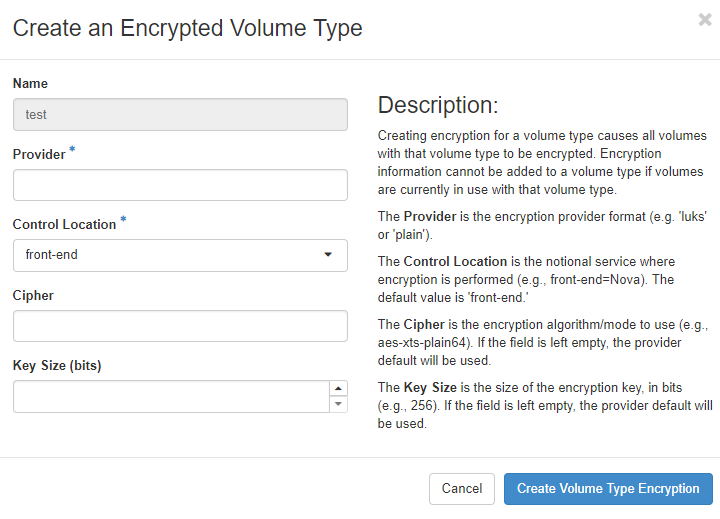
Параметры шифрования¶
В таблице ниже представлено несколько альтернатив, доступных для создания зашифрованных дисков.
Параметры шифрования |
Параметры опций |
Комментарии |
|---|---|---|
Провайдер |
luks (рекомендуется) |
Позволяет упростить импорт и миграцию импортированных зашифрованных дисков, а также позволяет изменять ключ доступа без повторного шифрования диска |
простой |
Меньше нагрузка на диск, чем у LUKS |
|
Место управления |
фронтенд (рекомендуется) |
Шифрование происходит внутри службы nova, поэтому данные, передаваемые по сети, шифруются |
бэкенд |
Это можно будет сделать, если в будущем появится плагин для cinder, поддерживающий зашифрованное внутреннее блочное хранилище. TLS или другое сетевое шифрование также потребуется для защиты данных при прохождении через сеть |
|
Шифр |
aes-xts-plain64 (рекомендуется) |
См. справочник NIST ниже для ознакомления с преимуществами* |
aes-cbc-essiv |
Примечание: в командной строке введите „cryptsetup benchmark“ для получения дополнительных опций |
|
Размер ключа (бит) |
256 (рекомендуется для aes-xts-plain64 и aes-cbc-essiv) |
При использовании этого выбора для AES-XTS размер базового ключа составит всего 128 бит* |
* Источник NIST SP 800-38E
Примечание
Дополнительную информацию и инструкции CLI см. в разделе Создание зашифрованного типа диска в руководстве по настройке блочного хранилища OpenStack (cinder).
Удаление типов дисков¶
При удалении типа диска, диски этого типа не удаляются.
Войдите в панель управления и выберите проект admin из раскрывающегося списка.
На вкладке Администратор откройте вкладку Диск.
Перейдите на вкладку Типы дисков, выберите тип или типы дисков, которые вы хотите удалить.
Нажмите кнопку Удалить типы дисков.
В окне Подтвердить удаление типов дисков нажмите кнопку Удалить типы дисков, чтобы подтвердить действие.
Примечание
В сообщении указывается, удалось ли выполнить действие.
Удаление дисков¶
При удалении инстанса данные подключенных к нему дисков не уничтожаются.
Войдите в панель управления и выберите проект admin из раскрывающегося списка.
На вкладке Администратор откройте вкладку Диск.
Перейдите на вкладку Диски, выберите диск или диски, которые вы хотите удалить.
Нажмите кнопку Удалить диски.
В окне Подтвердить удаление дисков нажмите кнопку Удалить диски, чтобы подтвердить действие.
Примечание
В сообщении указывается, удалось ли выполнить действие.
